2025 年の 7 つの無料で使える最高の Mac 用写真閲覧ソフトウェア
私たちが常にカメラで思い出を撮影しているこの時代に、貴重な瞬間を見ることと管理するという贅沢な機会を持つことは極めて重要です。そのため、写真愛好家であり、Macのユーザーでもある場合、それらの写真を効率的に見る方法と管理する方法はたくさんあります。
Appleの組み込みのPreviewアプリは基本的な機能でその目的を果たしますが、もっと強力で機能豊富な体験を求める人にとっては、Previewを超えた選択肢を探すことで可能性の世界が広がります。どのようにして? この包括的なガイドでは、Mac用の7つの最高の写真ビューワーを紹介し、あなたの思い出をより良い形で大切にできるようにします。
Part 1. なぜMacで写真を見るにはPreviewが最適なアプリではないのか?
ご存知のように、PreviewはすべてのMacにプリインストールされています。写真を開いてプレビューするのに迅速かつ簡単な方法ですが、以下のような制限があります。
- 編集機能が限られている
- サポートされるファイル形式が限られている
- 高度な表示オプションがない
- RAWファイルをサポートしていない
これらの制限により、Macのユーザーはもっと強力で完全な代替手段を探すことになります。どれが最良の代替手段か知りたいですか? さあ、リストを見てください。
Part 2. Mac用の7つの最高の無料の写真ビューワー
写真の管理をアップグレードできるMac用の最高の写真表示ソフトウェアを紹介しましょう。
1. Pixea - ミニマルな写真ビューワー
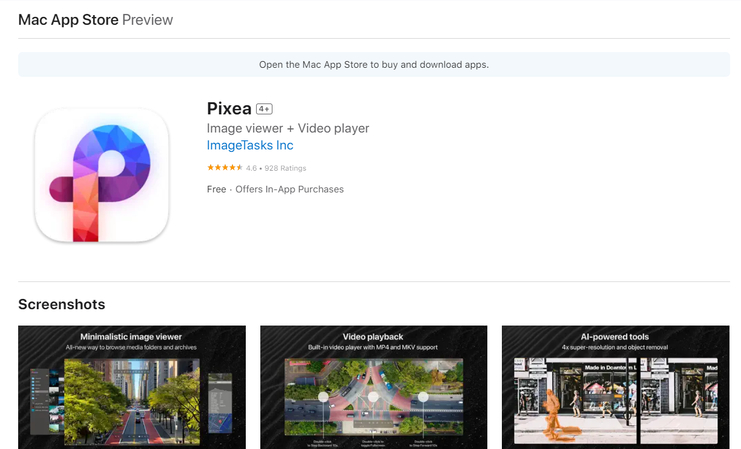
Pixeaは、クリーンで使いやすいインターフェイスが際立っています。この軽量の写真ビューワーはシンプルさに焦点を当てており、WEBP、PSD、HEIC、RAWなど、複数の写真形式をサポートしています。それに加えて、Pixeaを使用すると、簡単にフォルダをナビゲートし、コレクションをソートまたは検索することができます。
Pixeaの主な機能のいくつかは次のとおりです:
- 高速な画像読み込み
- 幅広いファイル形式のサポート
- 基本的な編集ツール
- カスタマイズ可能なインターフェイス
2. Xee: 画像ビューワーブラウザー
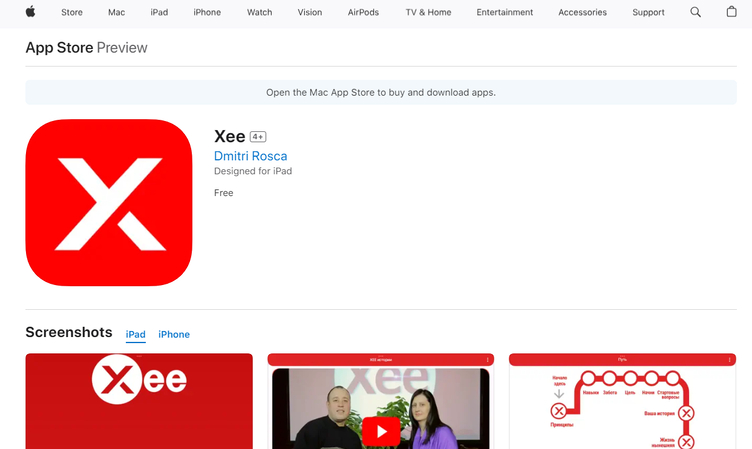
次に紹介するのはXeeです。この写真表示ソフトウェアはCocoaを使用して、独特のアプローチを取り、ユーザーにファイルブラウジングと画像表示の機能を提供します。Macの美学にシームレスに統合できるため、簡単に写真ライブラリをナビゲートすることができます。しかし、最も良い点は、単なる写真ビューワーだけでなく、このユニークなツールはたくさんの基本的な編集機能も提供しており、間違いなくあなたは見逃したくないでしょう。
Xeeの主な機能のいくつかは次のとおりです:
- 効率的なファイルナビゲーション
- 迅速な画像比較
- バッチ操作
- カスタマイズ可能なキーボードショートカット
3. XnView MP: 写真マネージャー
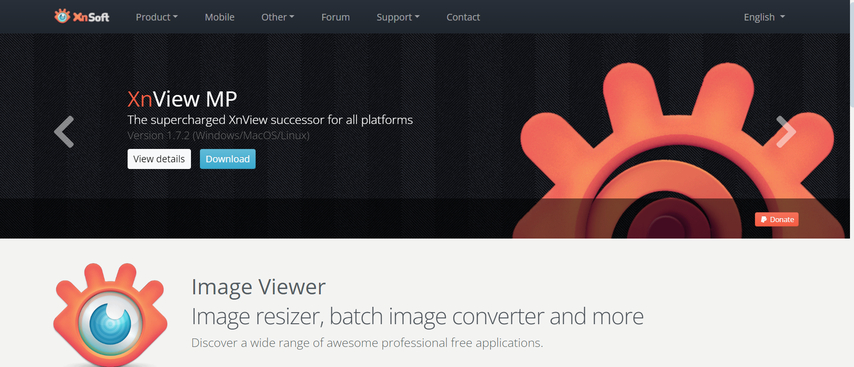
XnView MPは本当に強力なソフトウェアです。他のソフトウェアとは異なり、単なる表示だけに留まらず、この多用途のソフトウェアはマネージャーとしても機能します。なぜなら、画像を表示するだけでなく、高度な組織化ツールも提供するからです。それに加えて、ほとんどすべての主要な画像形式をサポートしており、様々な形式間で変換することもできます。
XnViewの主な機能は次のとおりです:
- 様々な形式間で変換する
- バッチでファイル名を変更する
- 基本的な編集を適用する
- 高度なソートとフィルタリングオプション
4. qView: 画像ビューワーアプリ
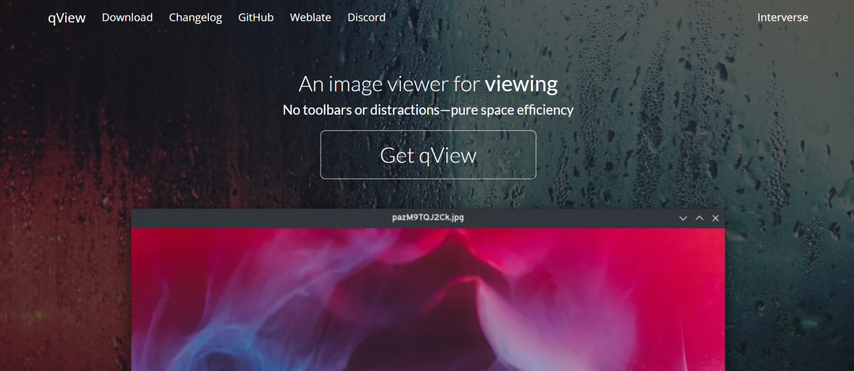
高速な画像ブラウジングを重視する人にとって、qViewは間違いなく試してみたいソフトウェアです。この軽量のソフトウェアは、高速な画像読み込みに優れており、ストリームライン化された表示体験を提供することに重点を置いています。
qViewの主な機能のいくつかは次のとおりです:
- ミニマリストなインターフェイス
- カスタマイズ可能なキーボードショートカット
- 基本的な編集機能
- アニメーションGIFとビデオをサポートする
5. Picturama: 写真形式ライブラリ
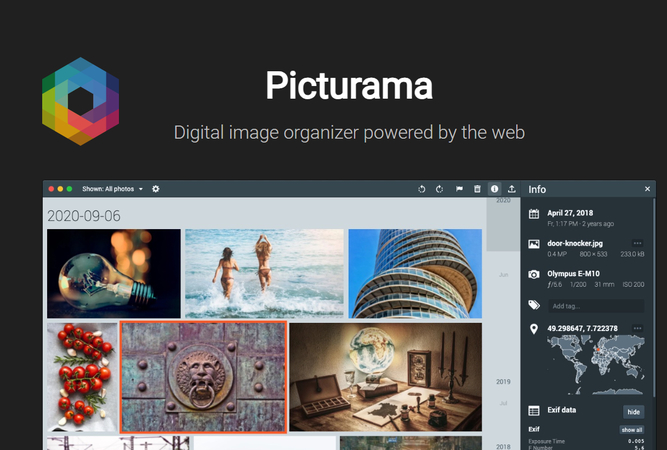
複数の形式の多様な写真コレクションを持っている場合、Picturamaが助けになります。このソフトウェアは、幅広い形式のサポートで知られており、ほとんどすべての画像を表示できるようにしています。
主な機能は次のとおりです:
- スマートアルバムとバッグ
- 顔認識
- ユーザーフレンドリー
- タグで写真を整理する
6. GIMP: オープンソースの画像エディター
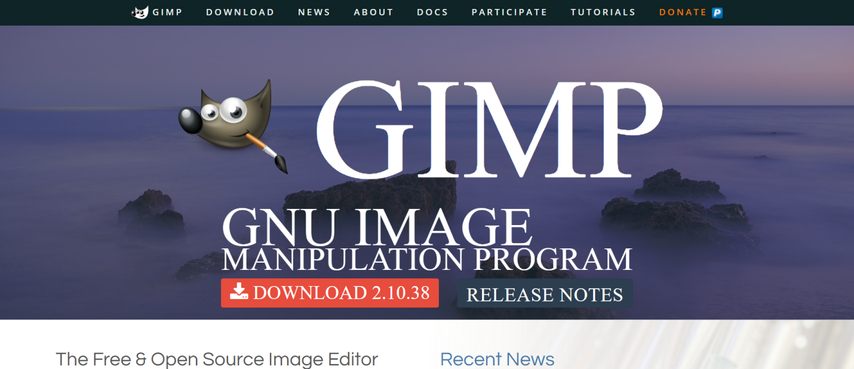
GIMPは無料の画像エディターとして最も知られていますが、優れた写真ビューワーとしても輝いています。このオープンソースの強力なソフトウェアは、Mac用の最高の写真ビューワーの一つであり、最も要求の厳しいファイル形式でも扱える強力な画像エンジンを誇っています。使用するときは、やや複雑に感じるかもしれませんが、その幅広いツールは魅力的な利点を提供します。
GIMPの主な機能のいくつかは次のとおりです:
- 包括的な編集機能
- カスタマイズ可能なインターフェイス
- 広範なプラグインサポート
- 活発なコミュニティ
7. PhotoKilter: シンプルで無料の写真ビューワー
シンプルでユーザーフレンドリーな写真ビューワーを探している場合、PhotoKilterは優れた選択肢です。この軽量のソフトウェアは、核心的な機能に焦点を当てており、カジュアルなユーザーに最適です。
PhotoKilterの主な機能のいくつかは次のとおりです:
- 基本的な編集ツール
- 直感的なフォルダナビゲーション
- スライドショー
- 様々な画像形式をサポートする
Part 3. Macの写真を完璧にする追加ヒント
これらの優れた写真ビューワーをご紹介した今、あなたは自分の画像を向上させ、次のレベルに引き上げる方法を探しているかもしれません。そこで登場するのが、Mac用のHitPaw FotorPeaです。これは、簡単に写真を向上させるために設計された強力なツールです。
HitPaw FotorPeaは、たくさんの機能を備えた総合的な写真編集ソリューションです。高度なAIアルゴリズムを使用して、シンプルでぼやけたり歪んだりした写真を見事な傑作に変えます。
これがHitPaw FotorPeaの特徴です。
HitPaw FotorPeaを使って写真をエンハンスする方法を知りたいですか?
ステップ1:HitPaw FotorPeaをダウンロードしてインストールする
HitPaw FotorPeaの公式サイトにアクセスし、Mac用のソフトウェアをダウンロードします。次に、簡単な手順に従ってインストールします。
ステップ2:「AIエンハンサー」を選択する
アプリを起動し、「AIエンハンサー」を選択し、「ファイルを選択」をクリックして、エンハンスしたいすべての写真をアップロードします。

ステップ3:AIモデルを選択する
次に、表示されるオプションからAIモデルを選択し、現在の設定をすべての画像に適用します。
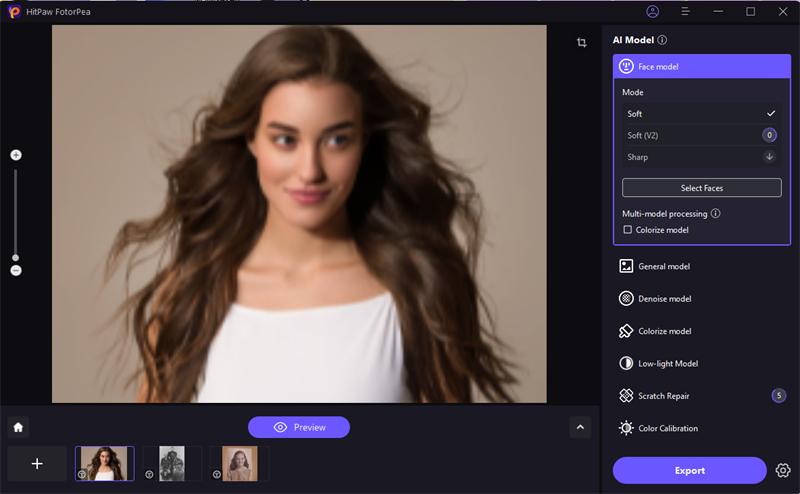
ステップ4:AIに仕事を任せる
次に、「プレビュー」をクリックすると、AIが画像のエンハンスを開始します。
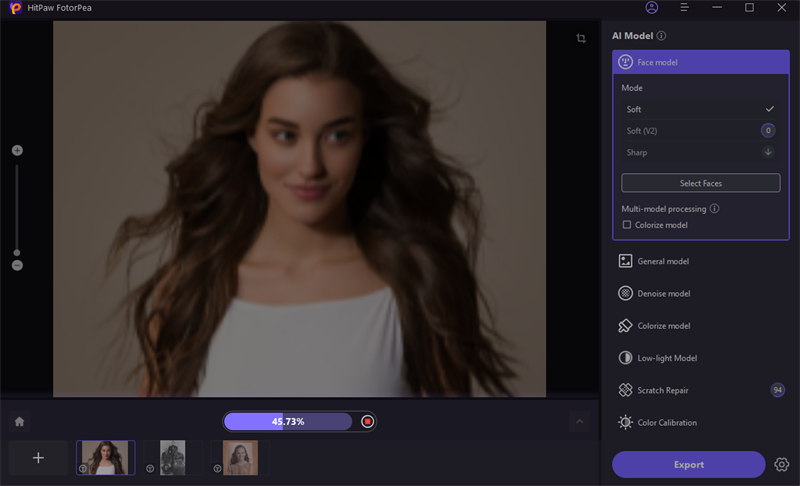
ステップ5:画像をエクスポートする
処理が完了したら、「エクスポート」をクリックし、エンハンスされた画像を保存する宛先フォルダを選択します。

結論
私たちが写真で思い出を捉えることが好きなこの時代に、それらの写真を見るためと管理するための適切なツールを持つことは不可欠です。私たちが紹介した7つの最高のMac用写真表示ソフトウェアは、ユーザーのニーズに応えるための様々なオプションを提供します。
ですから、写真をエンハンスしたい場合は、HitPaw FotorPeaのような強力な編集ツールを使用することを検討してください。それがあなたの画像に新しい生命を吹き込む方法に驚くかもしれません。






 HitPaw Edimakor
HitPaw Edimakor HitPaw Video Enhancer
HitPaw Video Enhancer HitPaw VoicePea
HitPaw VoicePea
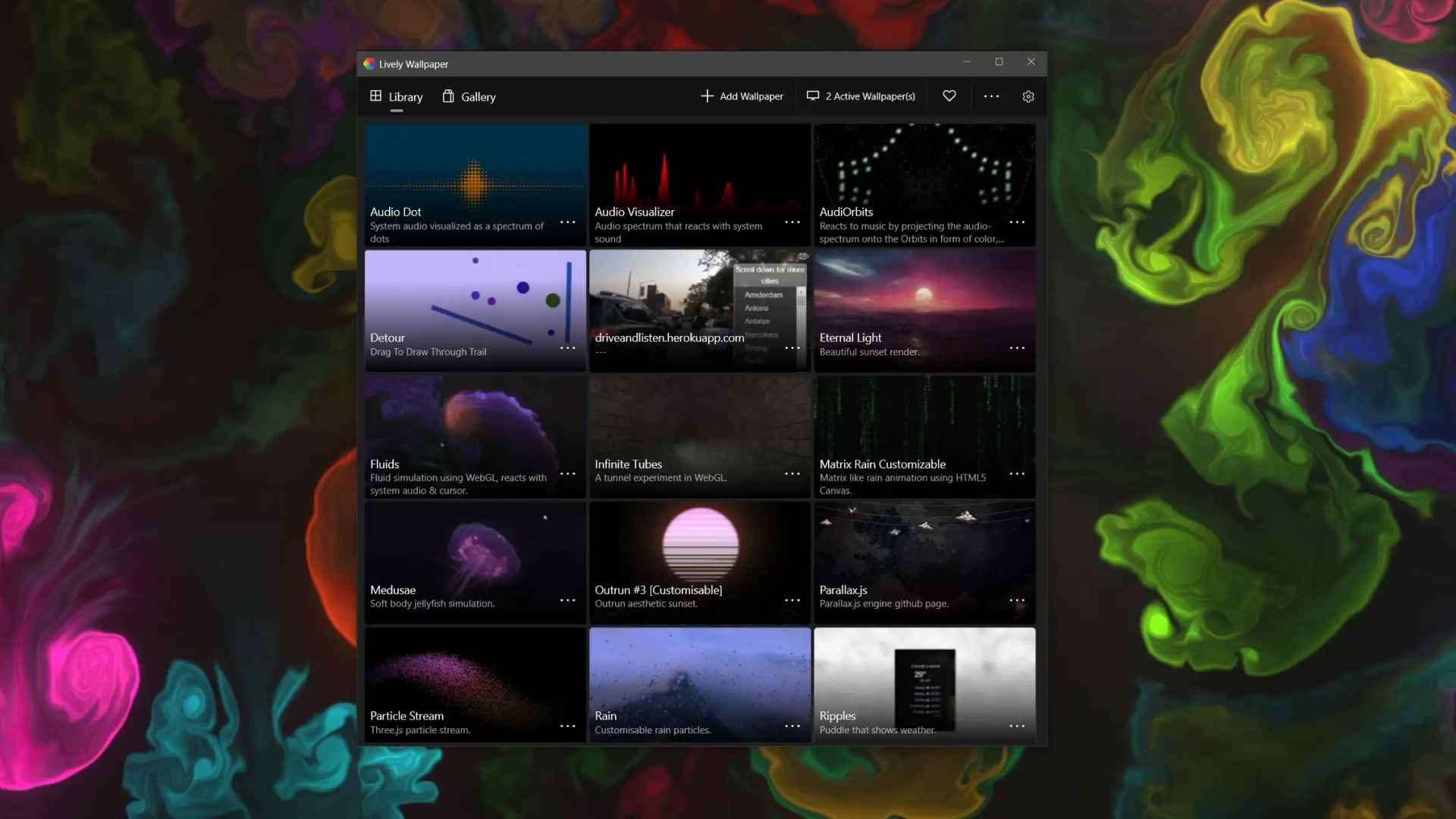
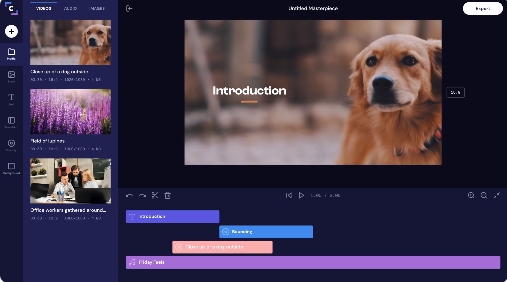

この記事をシェアする:
「評価」をお選びください:
松井祐介
編集長
フリーランスとして5年以上働いています。新しいことや最新の知識を見つけたときは、いつも感動します。人生は無限だと思いますが、私はその無限を知りません。
すべての記事を表示コメントを書く
製品また記事に関するコメントを書きましょう。